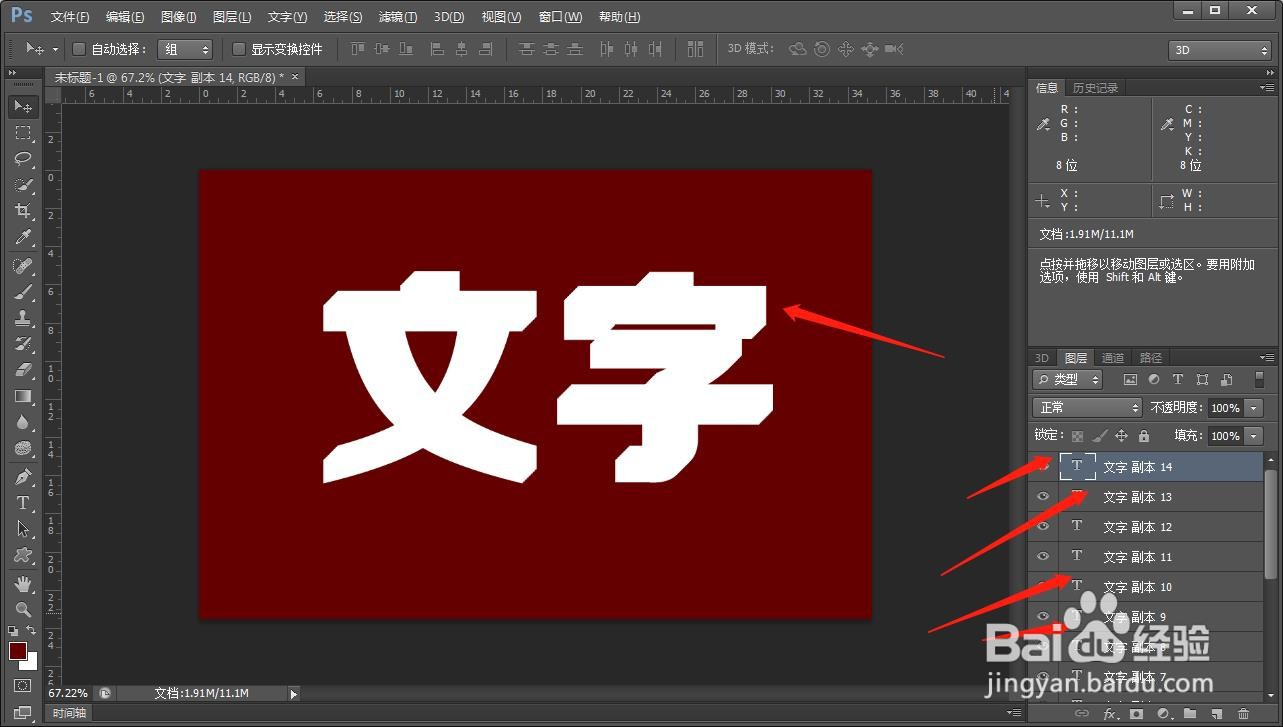ps如何做出立体感的文字效果
1、首先将文字图层拷贝一份,键盘ctrl+J
2、在拷贝的图层中点击ctrl+t,并用键盘向上和向右各挪动一个像素,点击回车键确认
3、接下来继续点击ctrl+shift+alt+t,连续点击多次,就可以拷贝出同一方向的图层
4、在图层面板把所有拷贝的图层选择,只留取第一个文字层和拷贝层,点击ctrl+e,把拷鹂掳粼疤贝层合并,并且和第一个文字层调换位置
5、现在改变一下前景色,填充在第一个文字层中,效果就出来了
声明:本网站引用、摘录或转载内容仅供网站访问者交流或参考,不代表本站立场,如存在版权或非法内容,请联系站长删除,联系邮箱:site.kefu@qq.com。
阅读量:29
阅读量:71
阅读量:60
阅读量:63
阅读量:21